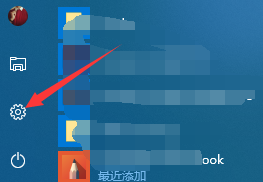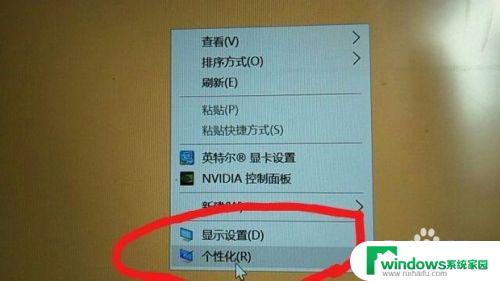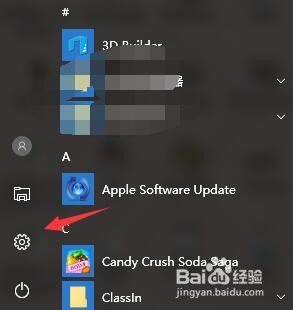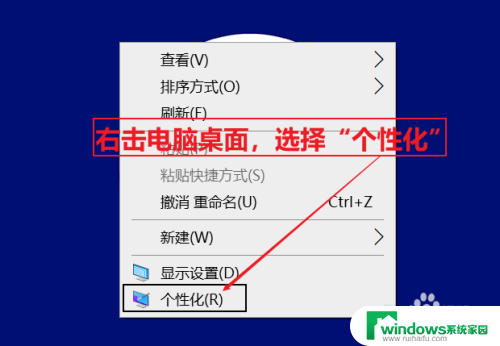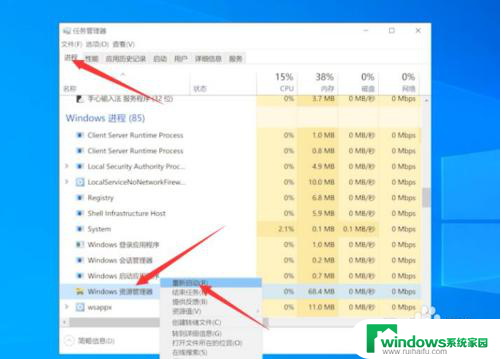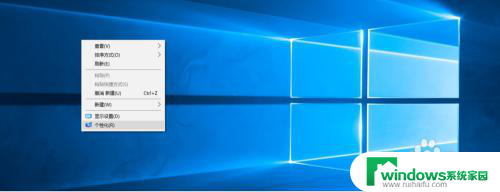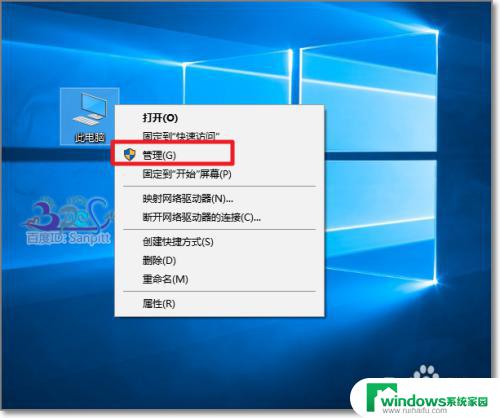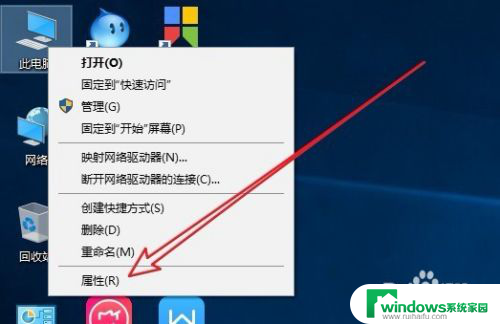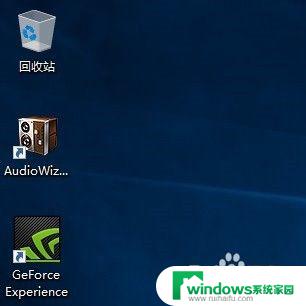windows10电脑图标不见了 win10桌面我的电脑图标消失了怎么办
更新时间:2023-12-09 08:44:35作者:yang
很多Windows 10电脑用户纷纷反映,他们的桌面上的我的电脑图标不见了,这个问题对于那些习惯通过这个图标来访问他们的文件和文件夹的人来说,无疑是非常困扰的。当我们的电脑图标消失时,我们应该采取哪些措施呢?在这篇文章中我们将探讨一些可能的解决方法,帮助您找回丢失的我的电脑图标。
具体步骤:
1.点击桌面左下角的开始菜单,点击箭头所指的设置选项。
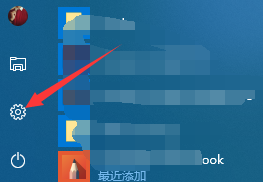
2.进入到设置窗口,点击箭头所指的个性化选项。
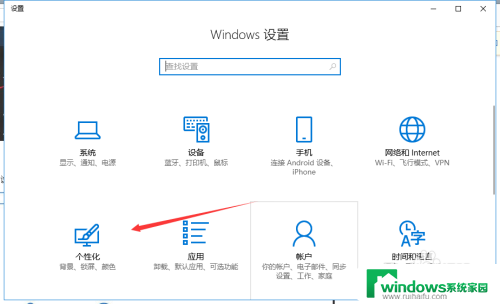
3.进入到个性化设置窗口,可以看到,右边有很多选项。
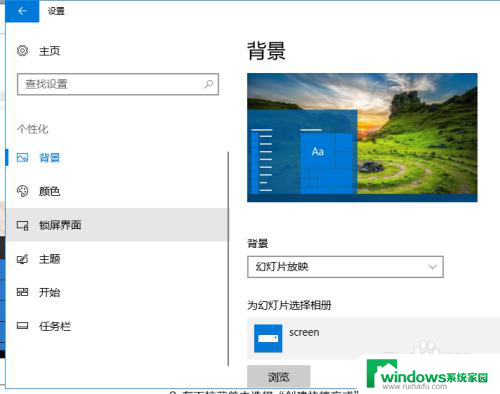
4.选择箭头所指的主题选项,进入到主题设置窗口。
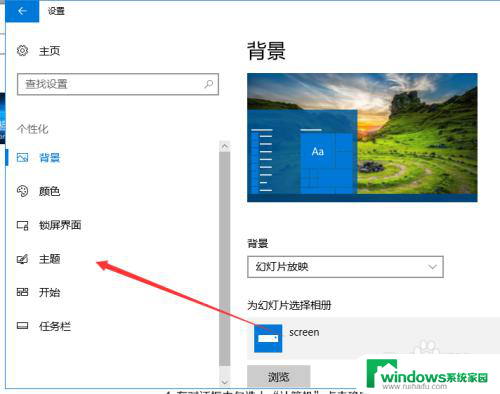
5.进入到主题设置窗口,下拉,点击箭头所指的桌面图标设置。
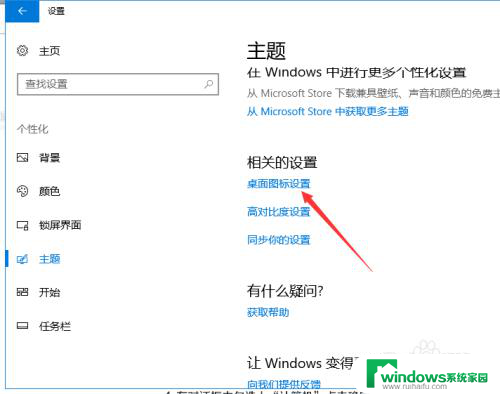
6.进入到设置窗口,我们可以看到,计算机的图标没有勾选,怪不得不显示。
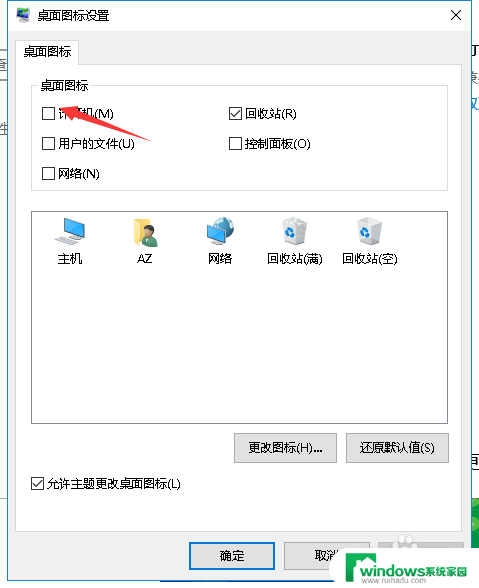
7.这时我们勾选计算机前面的复选框,点击箭头所指的应用。就可以了,这是桌面上就有计算机图标了。
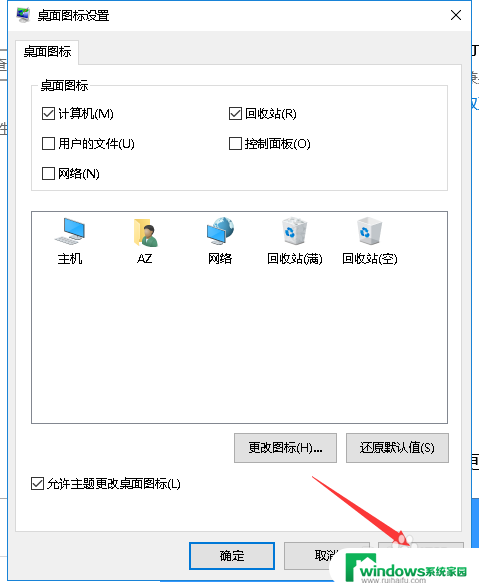
以上就是Windows 10电脑图标不见了的全部内容,如果您有需要的话,可以按照以上步骤进行操作,希望对大家有所帮助。